EAGLEのセットアップ
2018年11月21日にて現在のURLは次のURLに移行しました。
❶ デスクトップに作成されたEAGLEアイコンからEAGLEを起動出来ますが、起動前にEAGLEで作成
したデータを保存しておくフォルダー「EAGLE_DATA」をCドライブに作成しておきます。
作成したフォルダー「EAGLE_DATA」の中に、Program Files/EAGLE-6.5.0内の フォルダー
「lbr」をコピーし、名前を「MyLibrary」に変更します。
さらに、「MyProject」フォルダーを追加します。
①「MyLibrary」:部品データ保存フォルダー
②「MyProject」:基板データ保存フォルダー
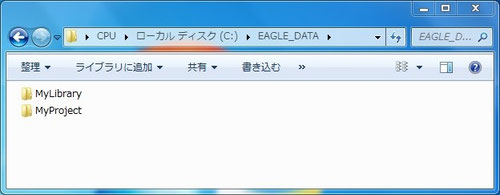
❷ 「MyLibrary」フォルダーの中に、次のLibraryファイルをダウンロードし、解凍後コピーします。
「1.MyLib.lbr」には、基本的な部品ライブラリーが入っています。
❸ EAGLEを起動します。directoryエラーが出ますが、「No」をクリックします。
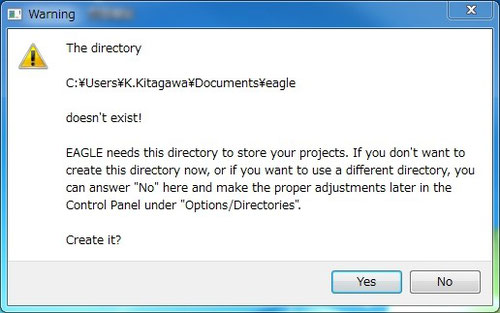
❹ Control Panel が表示されます。
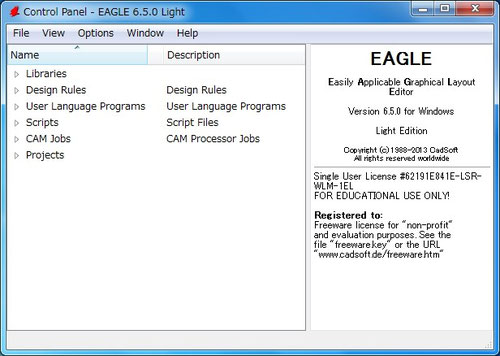
❺ Options/directories...を開き、1)で作成したLibraryファイルとProjectファイルを指定しま
す。
<指定前>
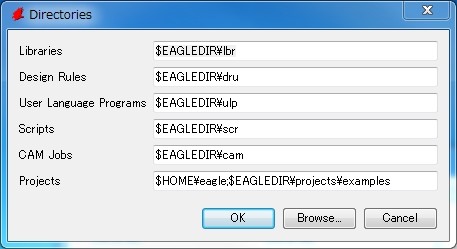
<指定後>
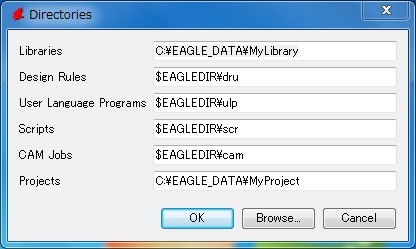
❻ EAGLEを再起動し、Control Panel のLibrariesをクリックし、以下の内容であることを確認
する。
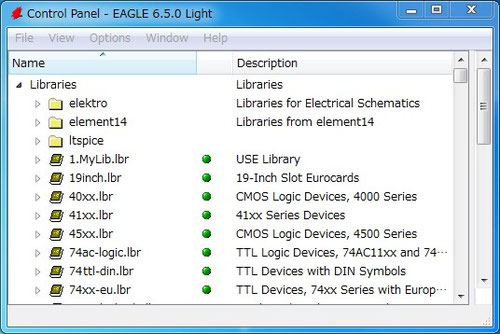
 実験室_道具箱
実験室_道具箱